Matériel✯
prêt étudiant✯
Etudiants concernés :
- Ingénieurs de l'ISIMA (1ère, 2ème ou 3ème année, étudiants ou apprentis)
- Master informatique (M1 et M2)
Si vous avez besoin d'un ordinateur de prêt, veuillez:
- notifier votre responsable de formation de votre demande
- faire un ticket sur https://support.isima.fr en précisant:
- La raison de votre demande:
- panne de matériel personnel
- problème financier
- La raison de votre demande:
Veuillez noter que:
- nous ne prêtons pas d'ordinateur portable (hormis pour les ingénieurs apprentis FISA), de casque, de micro ou de caméra
- le retour des machines doit se faire au 1er juillet au plus tard
- nos vous demandons de prendre soin du matériel afin qu'il puisse éventuellement être prêté à nouveau à ceux qui en auront besoin
- les ordinateurs prêtés sont des ordinateurs, "recyclés" c'est à dire qu'ils permettent de travailler, mais ne sont pas aussi puissants que les ordianteurs des salles de TPs
- nous offrons ce service en mode "best effort" ce qui implique patience et politesse de la part du demandeur quelque soit l’issue et le temps nécessaire au traitement de votre demande
Matériel mis à disposition des étudiants par l'ISIMA✯
Suivant les périodes, les besoins et les moyens, l’École peut aussi mettre à disposition des moyens informatiques (PC, Apple, portable, serveur, vidéoprojecteurs, hébergement public, noms de domaines, certificats, etc.) pour les activités scolaires (projets, etc.) et périscolaires (club, associations, …).
Cela signifie que les étudiants doivent avoir une démarche responsable dans leur usage des ressources et notamment concernant les consommables (prendre soin du matériel et signaler les dysfonctionnements, réfléchir sur la nécessité des impressions, privilégier le noir et blanc, surveiller leur processus, etc.).
L’école tient à conserver cette tradition de curiosité, d’initiative et de courtoisie.
Visios✯
Il est possible de venir récupérer du matériel de visio en A109.
Nous avons des casques équipés de micro (~25)
Headsets (micro-cravate)✯
Il est possible de récupérer des micro-cravate qui ont pour but d'amplifier le son de votre voix pour l'auditoire présent (donc pas utile pour la visio)
Utilisation sur un laptop personnel✯
Branchez la clé sur un des ports USB de votre laptop et allumez le headset.
Vérifiez que le Blutooth est bien activé sur le laptop puis paramètrez le son en entrée pour que le micro 'Samson' soit pris en compte.
Le son sortira des enceintes de votre laptop.
utilisation dans une salle munie d'enceintes✯
Les salles munies d'enceintes et pouvant être utilisées avec ce headset sont :
- l'amphi Garcia
- les amphis 1, 2, 3 du pôle commun
- les salles G019, G020, G103 du pôle commun
Le principe de fonctionnement est que le son arrivant du micro-cravate aille sur le vidéoprojecteur, celui-ci est relié à des enceintes externes et le son sortira par les enceintes
Pour cela, la seule connectique possible est le VGA, il faut brancher la clé du headset USB sur l'ordinateur et brancher le câble Jack de sortie VGA relié au VP sur cette même clé.
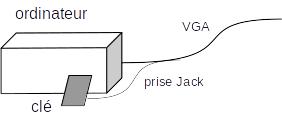

Le VP doit être allumé et la source VGA du VP sélectionnée pour que le headset fonctionne.
Dans le cas d'utilisation en parallèle avec un ordinateur portable sans connectique VGA, branchez la clé du headset sur un port USB et branchez la sortie vidéo sur le câble VGA (prévoir un adaptateur VGA-HDMI si besoin)
Cours en distanciels✯
Pour organiser des cours en distanciel (ou hybride présentiel/distanciel), nous proposons un package (10 packages en stock) :
- webcam
- speaker phone
- tablette graphique (Wacom Intuos)
Vous pouvez avant le cours venir prendre un package pour l'utiliser sur votre ordinateur personnel ou pour l'utiliser sur l'ordinateur présent dans la salle de cours
La tablette graphique ne fonctionne qu'avec un driver sous Mac ou Windows
Le driver se télécharge ici (voir en bas de page)
Il est inutile de se créer un compte pour obtenir des logiciels spécifiques, ceux-ci étant destinés à un public de graphiste.
Cependant, il est aussi possible d'utiliser une Wacom avec Ubuntu
- avec un utilitaire graphique de configuration inclus dans les paramètres Ubuntu.
- On peut aussi télécharger un logiciel Ubuntu
Tablette Wacom - En da de problèmes, garder appuyer longuement les boutons à l'extrème droite et extrème gauche de la tablette pour qu'elle soit bien reconnue
- Résolution d'autres problèmes sous Ubuntu -> ici
Merci à Rodolphe pour ces infos sur l'utilisation de Wacom sur Ubuntu
Concernant le logiciel à utiliser pour une facilité d'utilisation de la tablette
- GoodNotes (payant, uniquement sur Mac)
- Xournal++ Windows Download
- Xournal++ Mac Download
- Xournal++ Linux lien des différentes releases
Sur les postes présents dans les salles de cours, le driver Wacom et le logiciel Xournal++ seront installés
Quelques tutos youtube sur l'utilisation de la tablette sous GoodNotes et sous Xournal (un grand merci à Aurélie pour ces tutos)
A savoir✯
Le stock de ces équipements est très limité, veillez à respecter les règles ci-dessous :
- si vous disposez d'une webcam dans votre bureau, vous devez l'apporter dans les salles de cours.
- des webcams/speakerphones/tablettes pourront être empruntés auprès du CRI dans le bureau A109.
- veiller à ramener en A109 les matériels empruntés dès la fin de votre cours, afin de ne pas pénaliser les autres enseignants et leurs étudiants
Dans un souci de traçabilité, chaque matériel emprunté fera l'objet des enregistrements suivants :
- matériel emprunté
- nom de l'emprunteur
- nom de la salle de cours
- heure et date de début d'emprunt
- heure et de date de fin d'emprunt